Excel知识点与技巧5 -分类汇总 数据有效性
Posted bfcs
tags:
篇首语:本文由小常识网(cha138.com)小编为大家整理,主要介绍了Excel知识点与技巧5 -分类汇总 数据有效性相关的知识,希望对你有一定的参考价值。
1. 分类汇总工具:使用分类汇总前先排序、分类汇总的嵌套、制分类汇总的结果区域、使用分类汇总批量合并内容相同的单元格、
2. 数据有效性:设置整数数据有效性 、设置文本长度数据有效性、设置序列数据有效性、设置数据有效性提示信息、
1. 分类汇总工具
不先排序的结果

分类汇总后想取消分类汇总,再次点击分类汇总------》全部删除
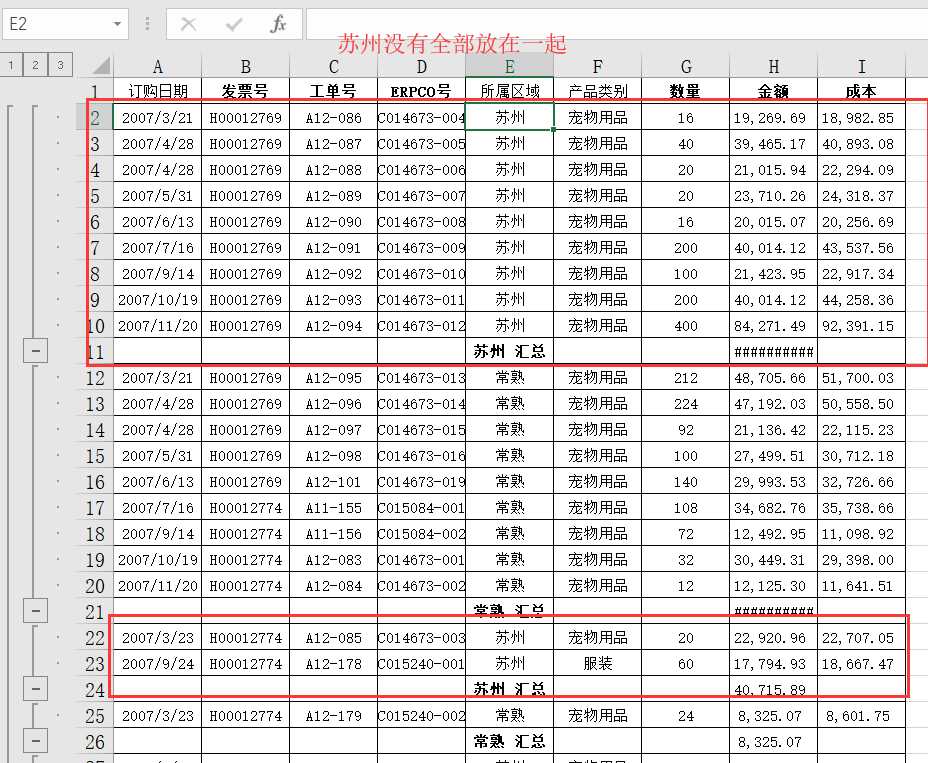
应该对分类汇总中分类的列先排序(把一样的放到一起)再汇总
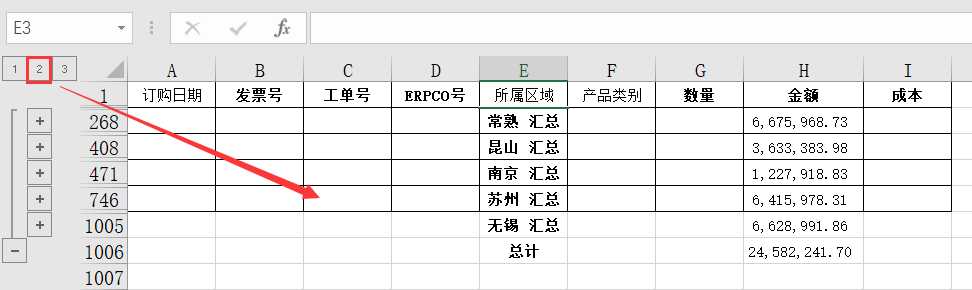
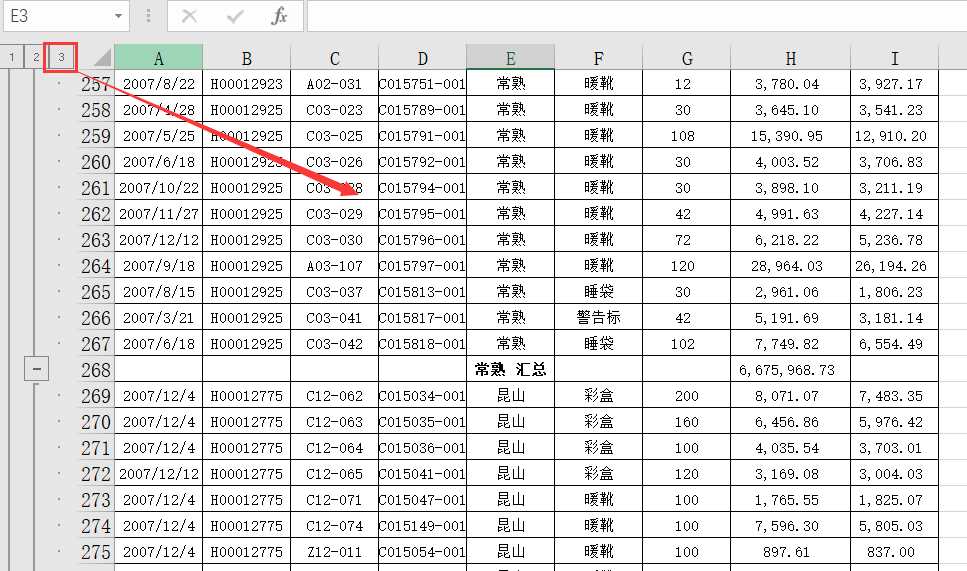
一样要先排好序
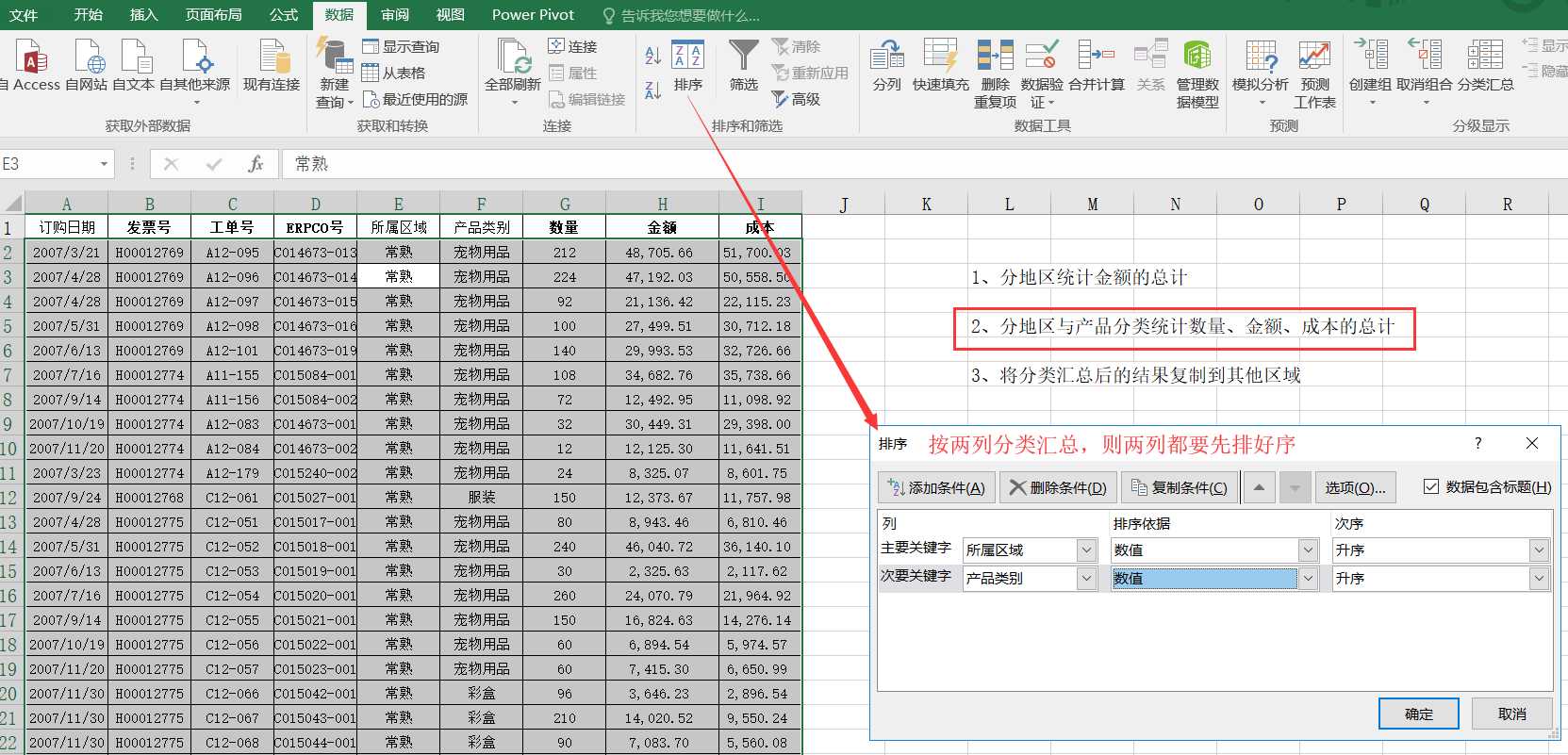
先做第一次分类汇总
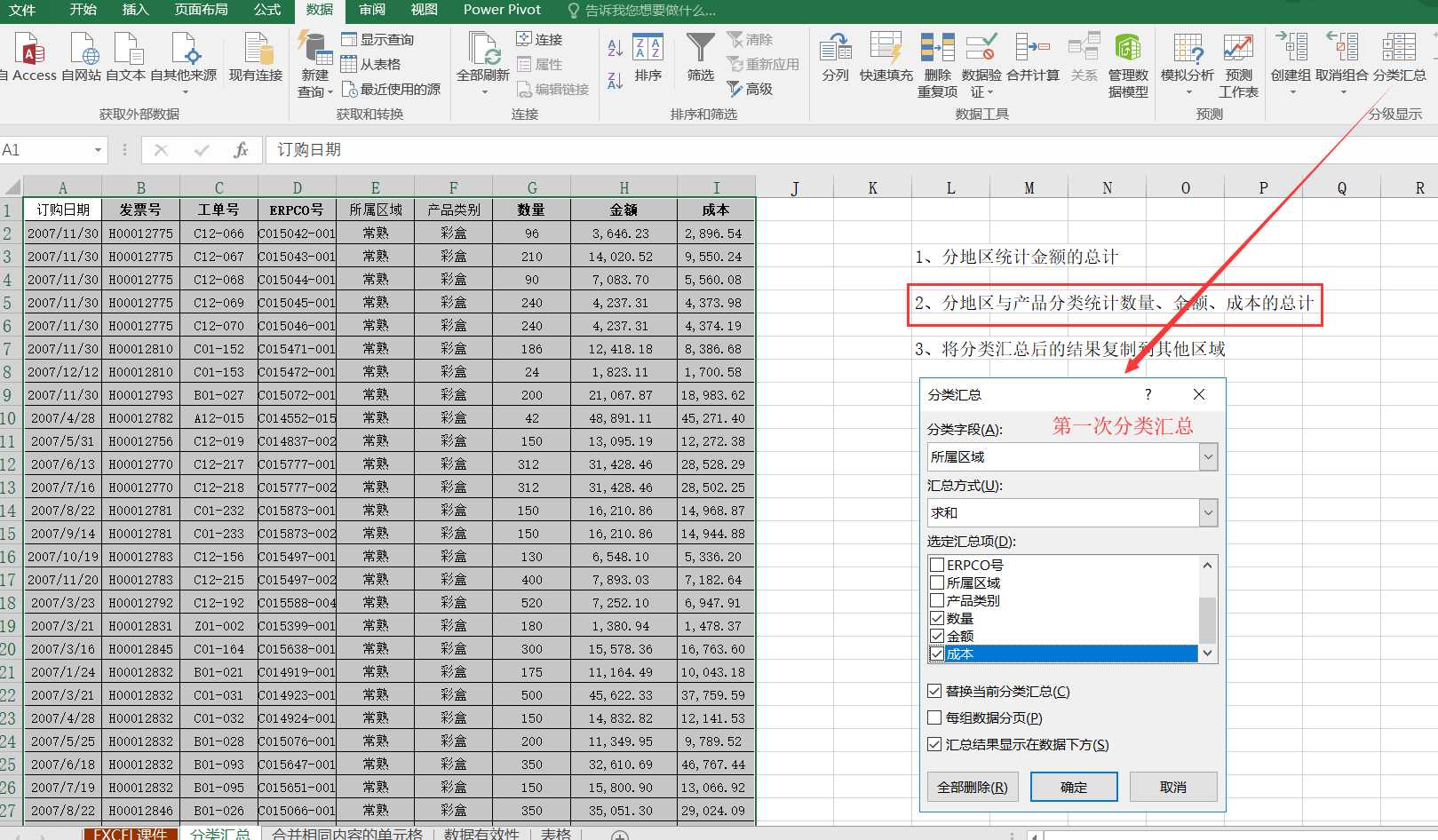
在原来分类汇总的基础上再分类汇总
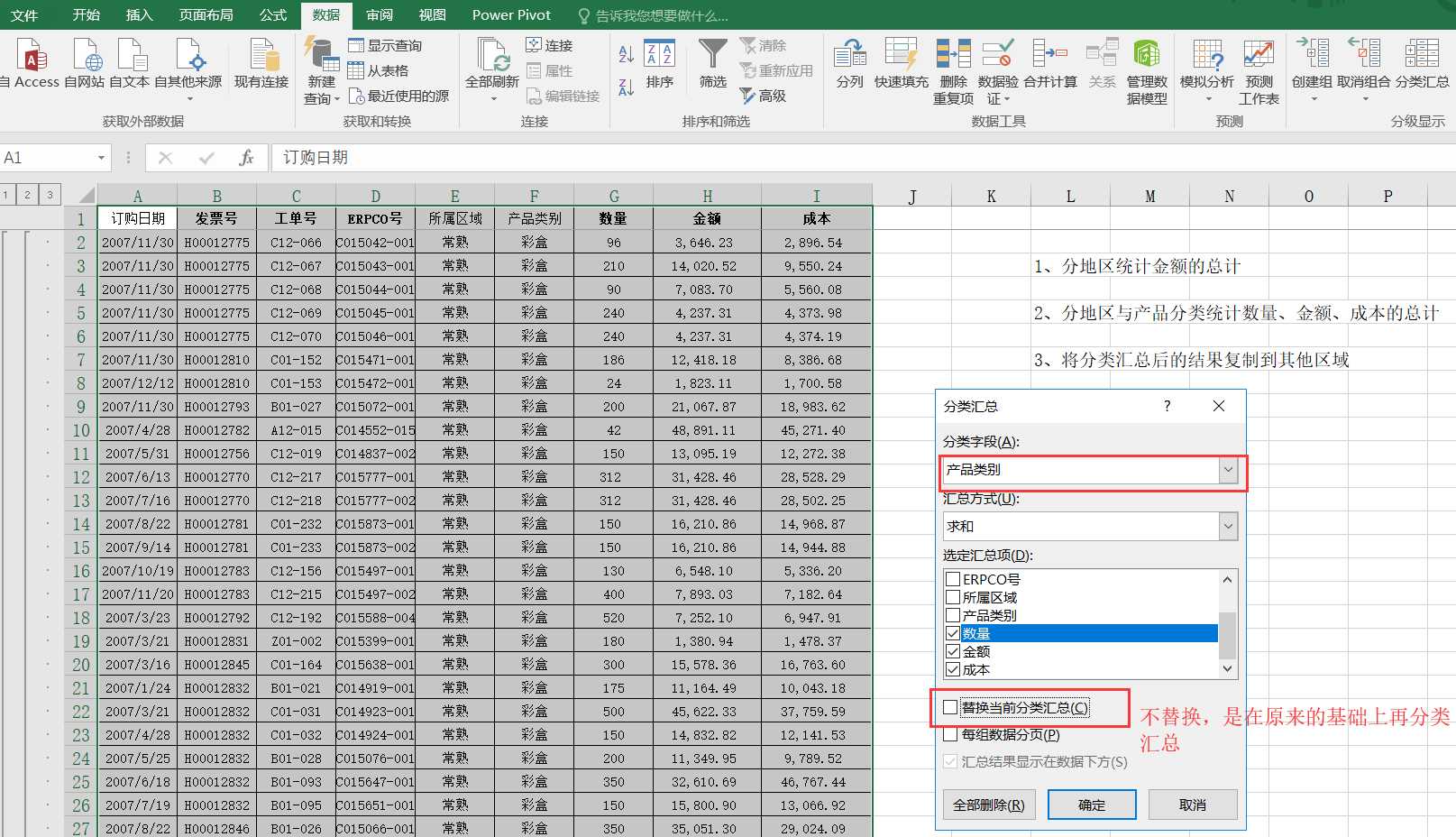
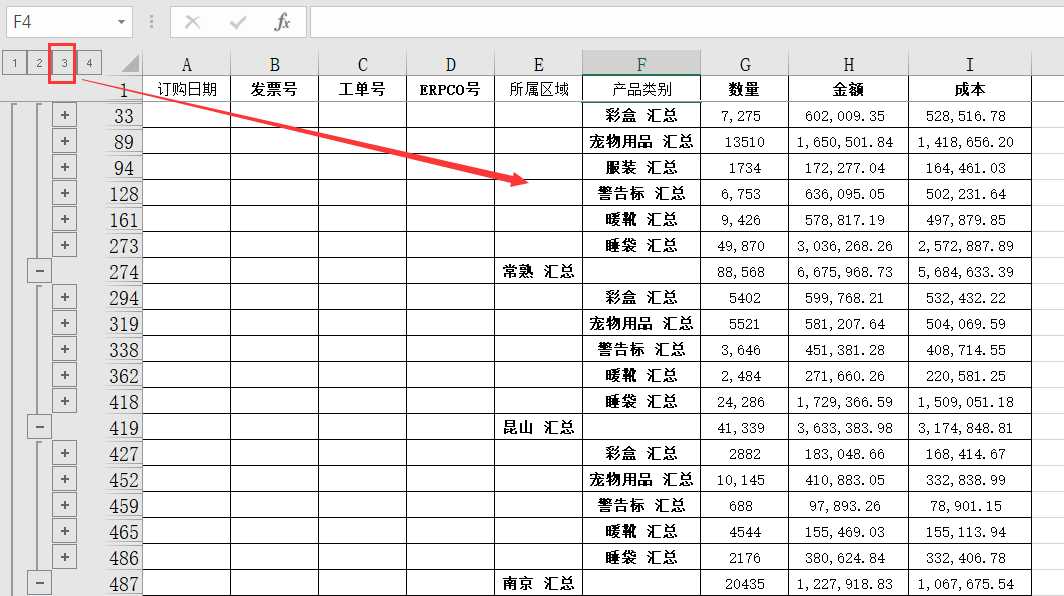
直接复制分类汇总的结果到新的表中,结果是分类汇总的长表
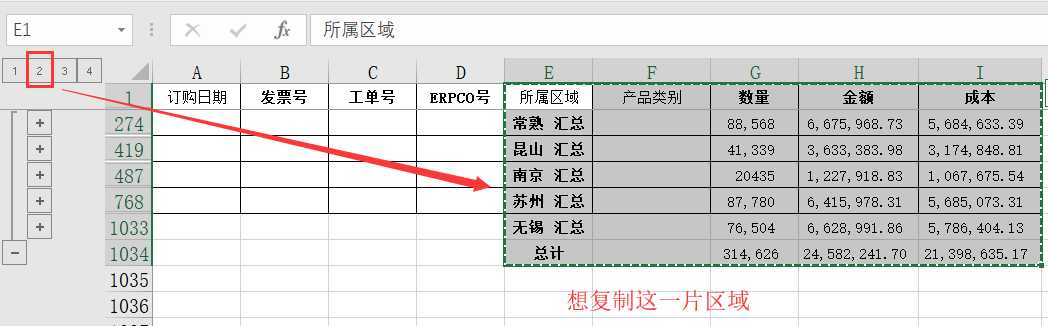
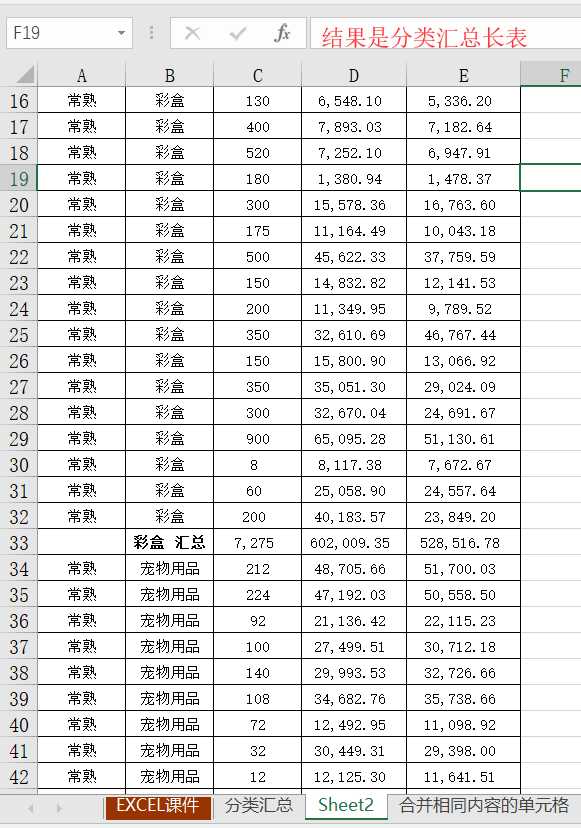
使用定位条件,定位当前显示的单元格
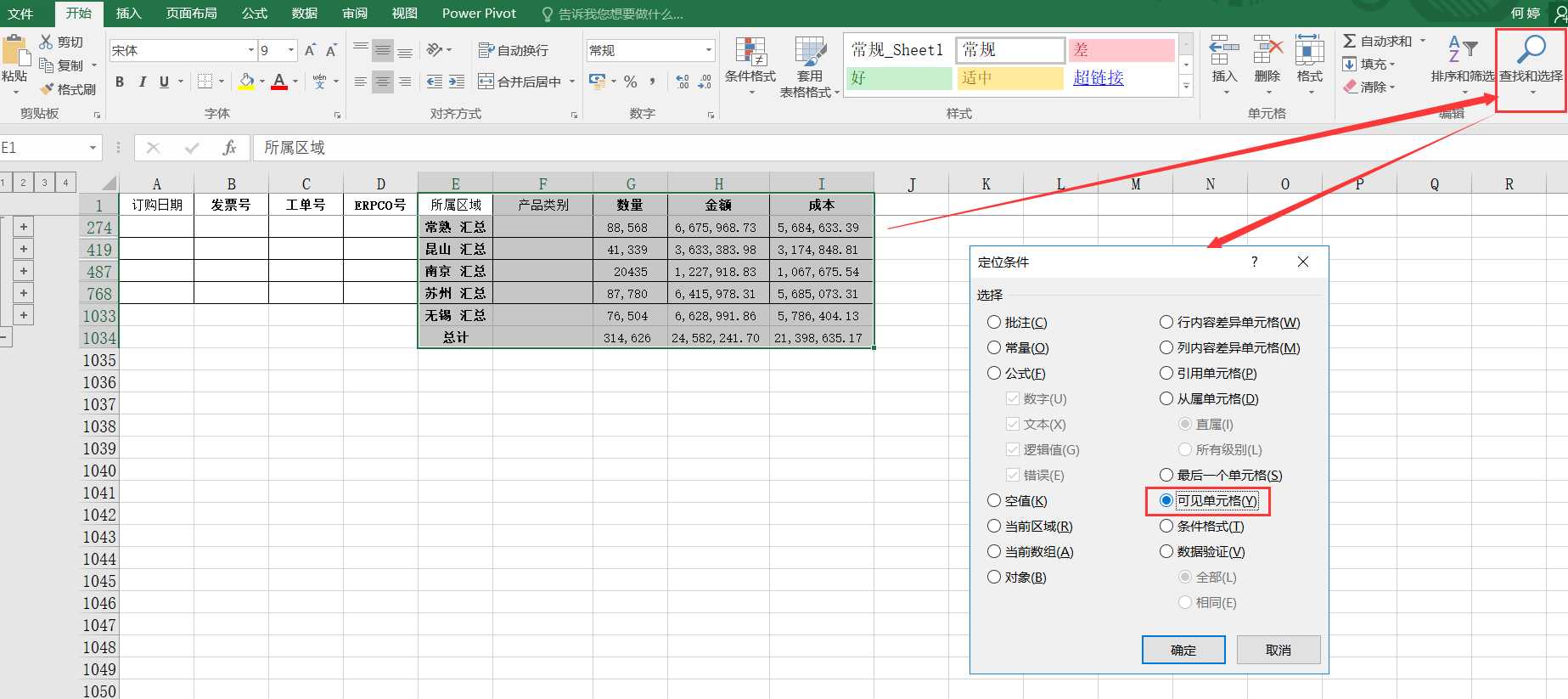
此时再选择复制
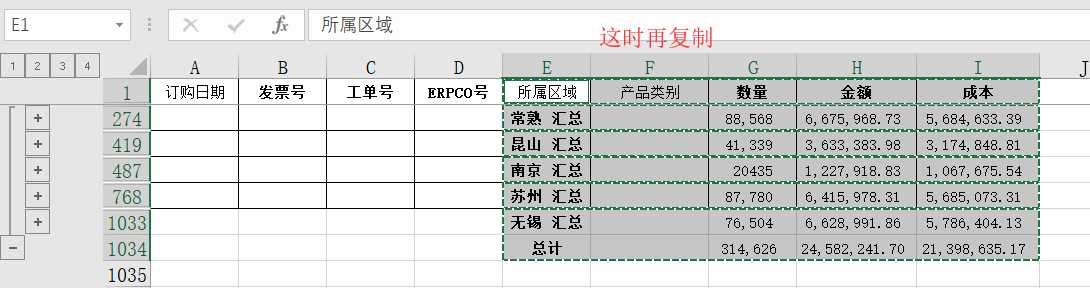
复制到新表
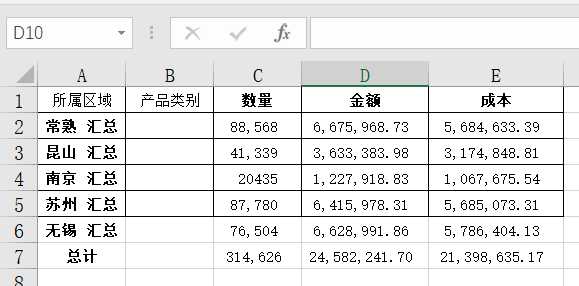
先看成果
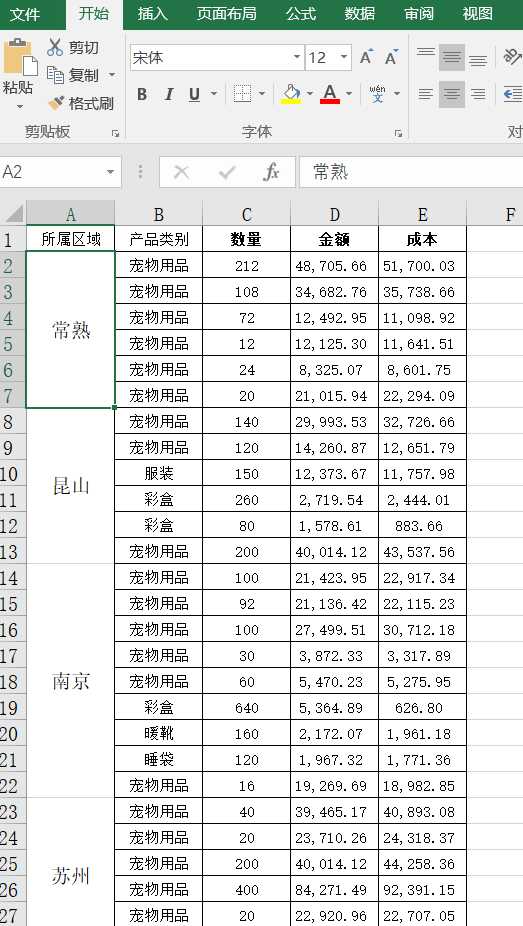
先排序,然后对要合并的列进行汇总
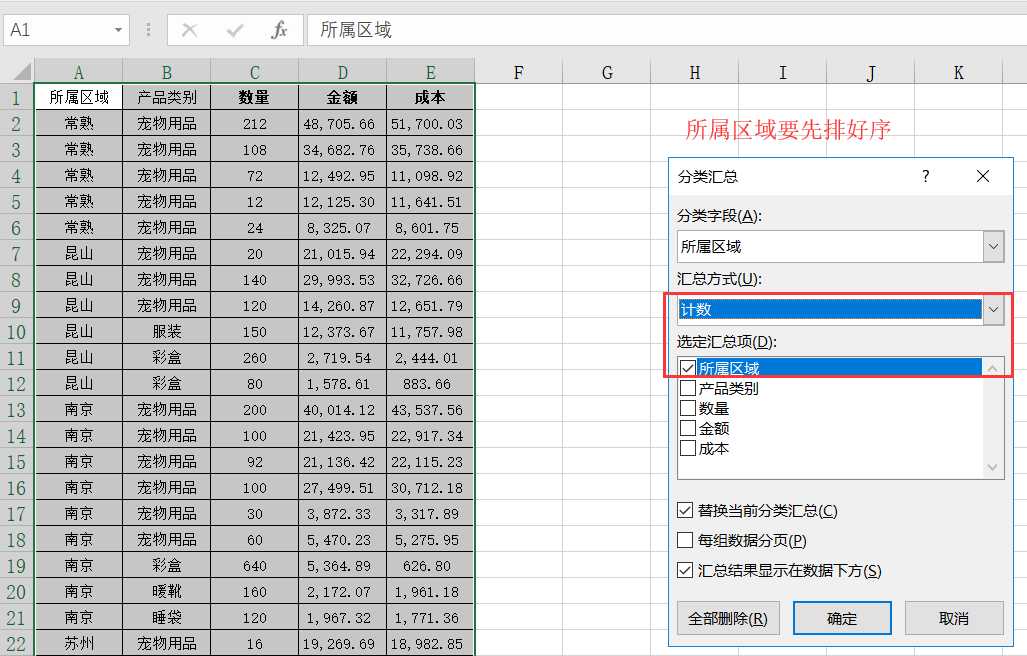
使用定位条件定位空值
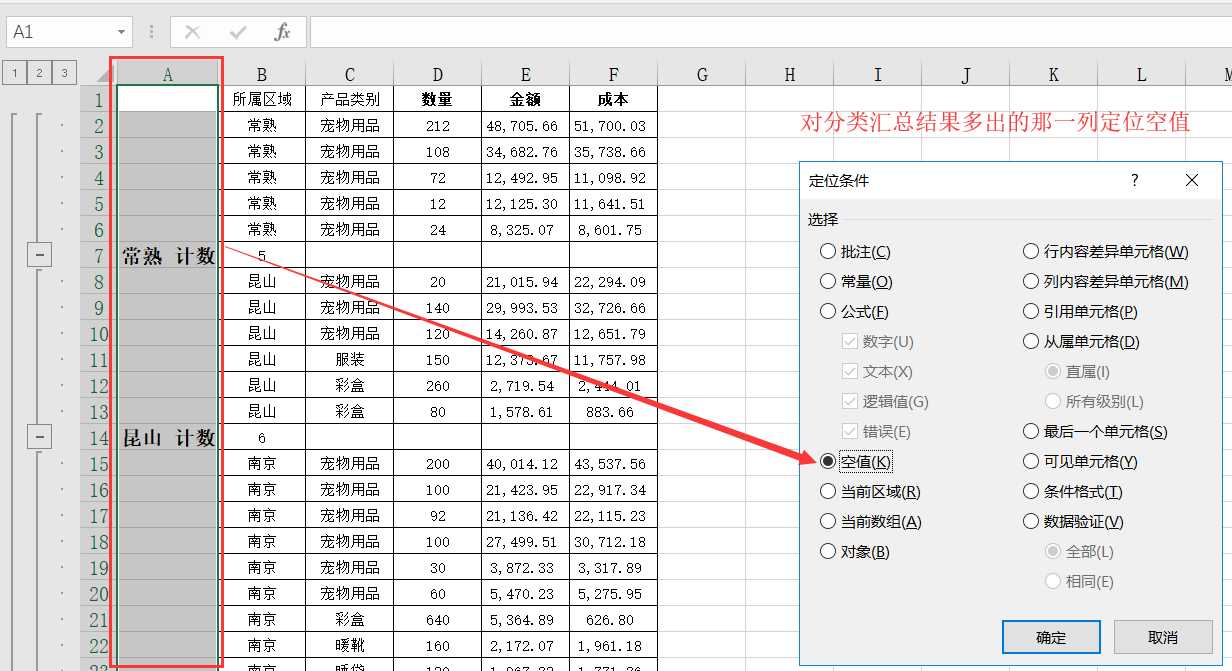
然后合并定位到的空单元格
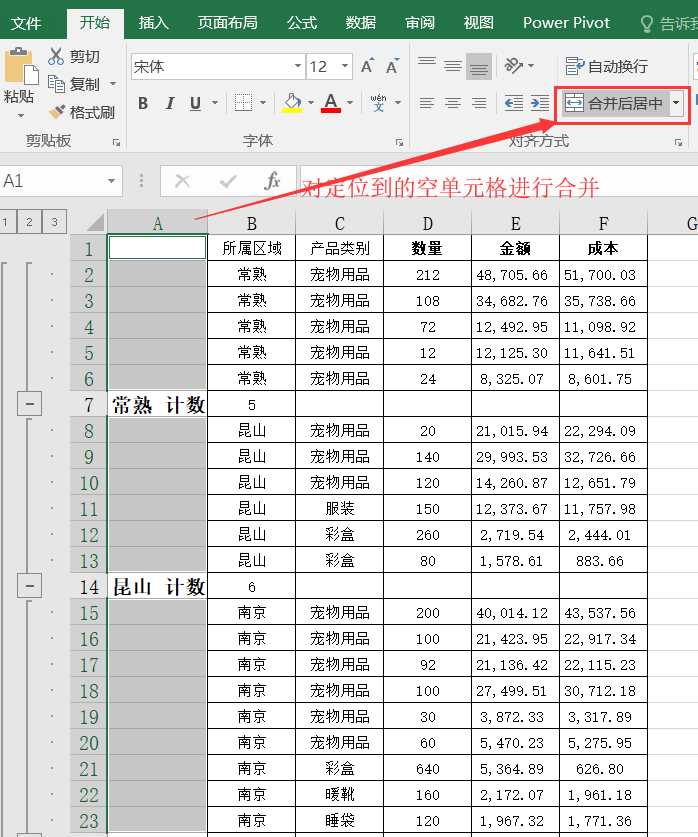
接着删除分类汇总
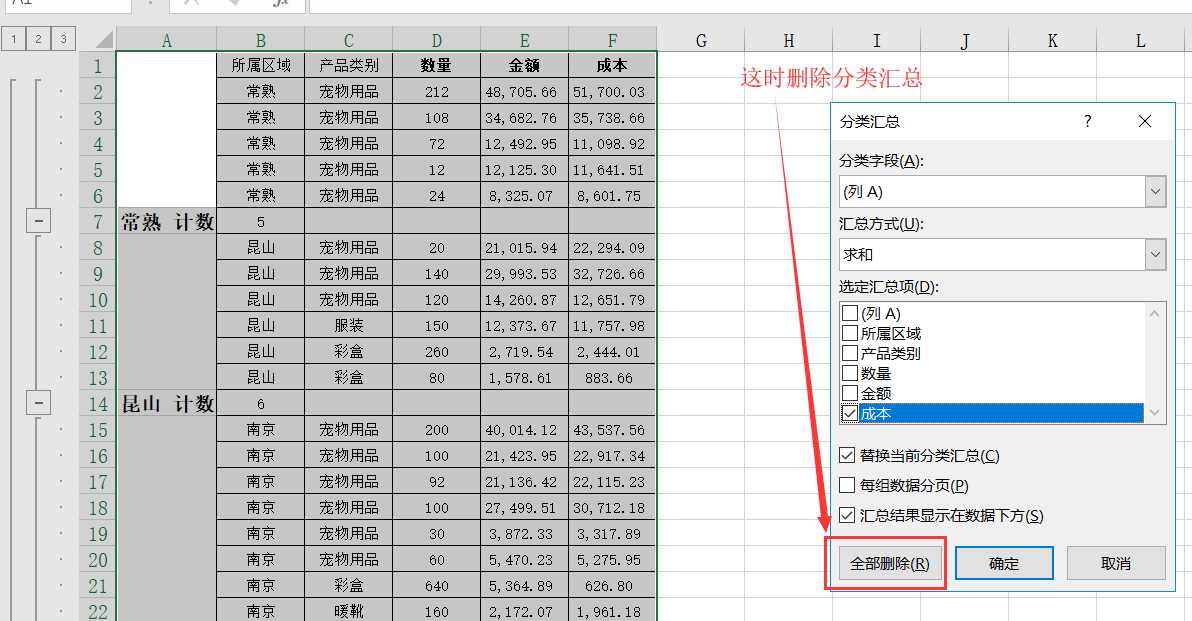
粘贴空格式(第二步不要把B1所属区域也选择了,只选择B2到结尾------B2单元格Ctrl+Shift+↓)
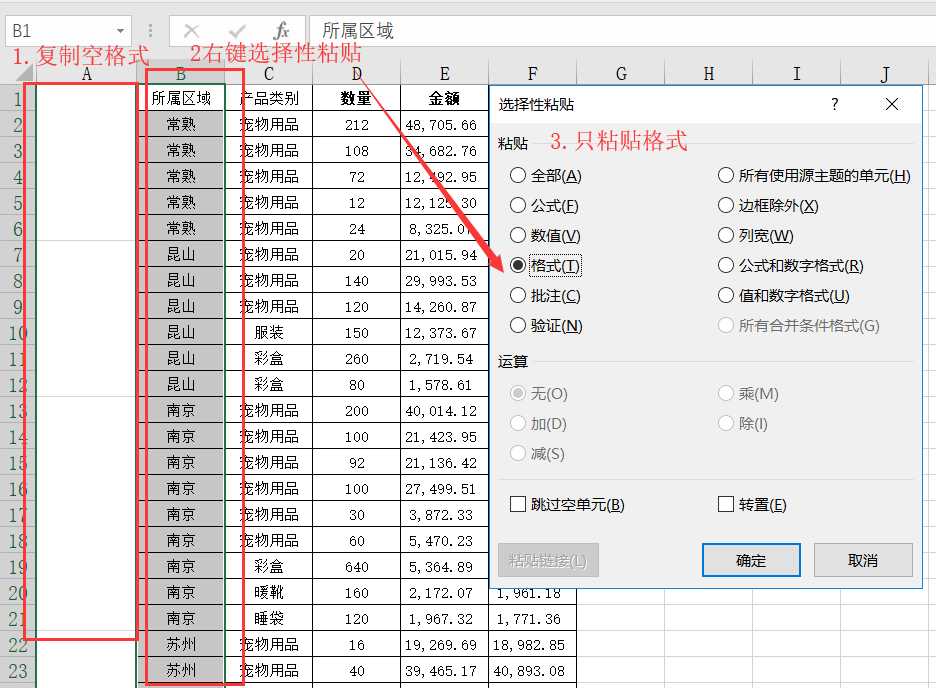
改对齐方式
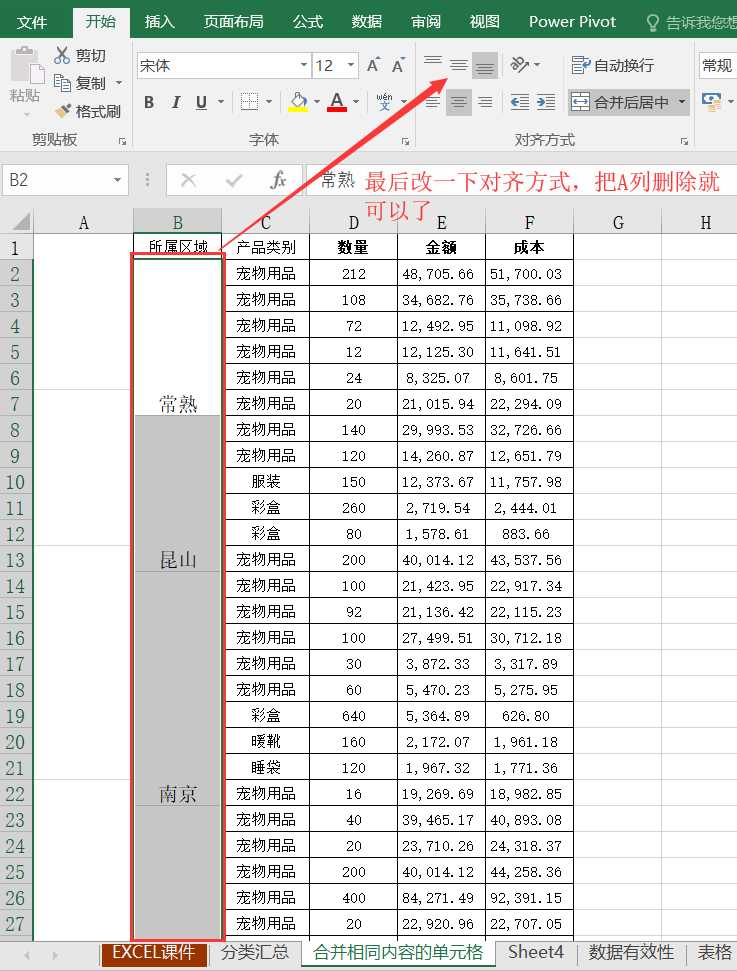
2. 数据有效性:规范什么数据有效,什么数据无效,规范输入的数据。
2.1 设置整数数据有效性
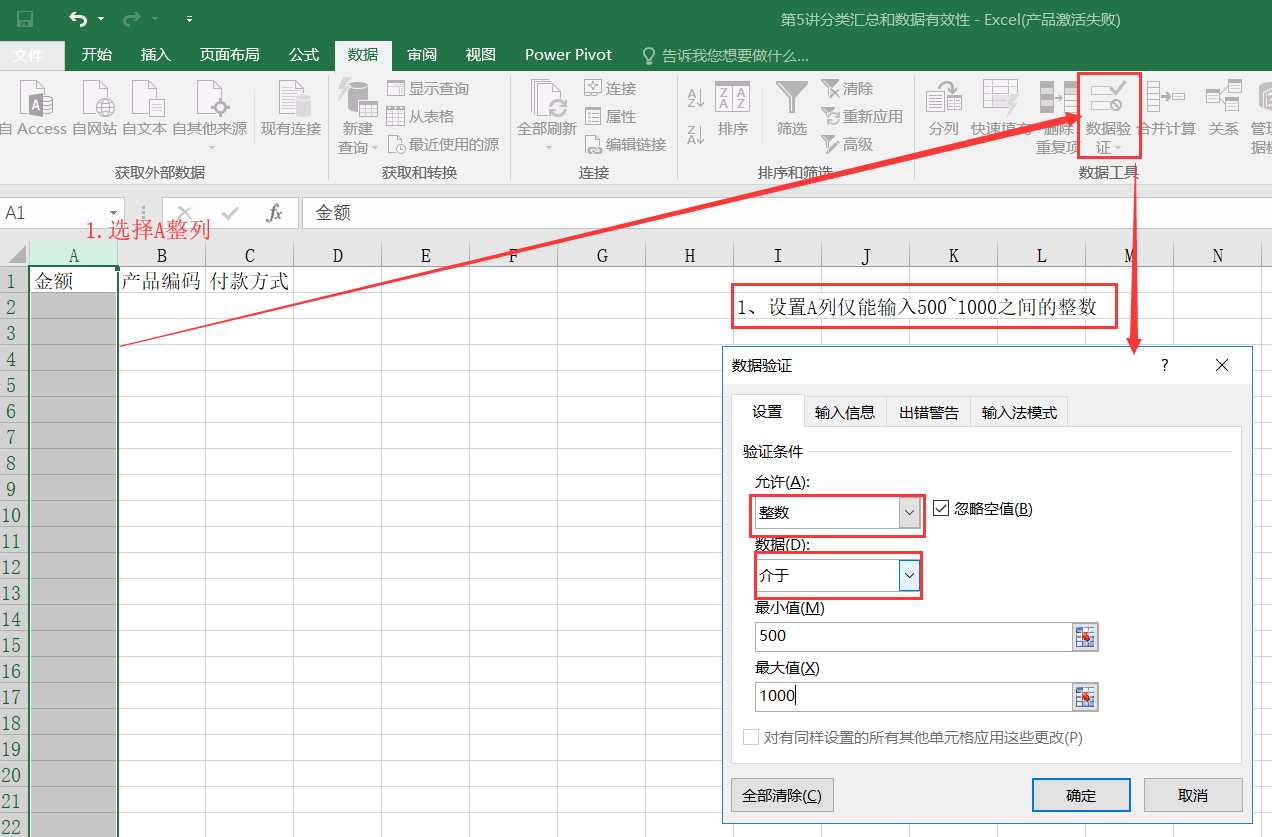
输入数据检验效果
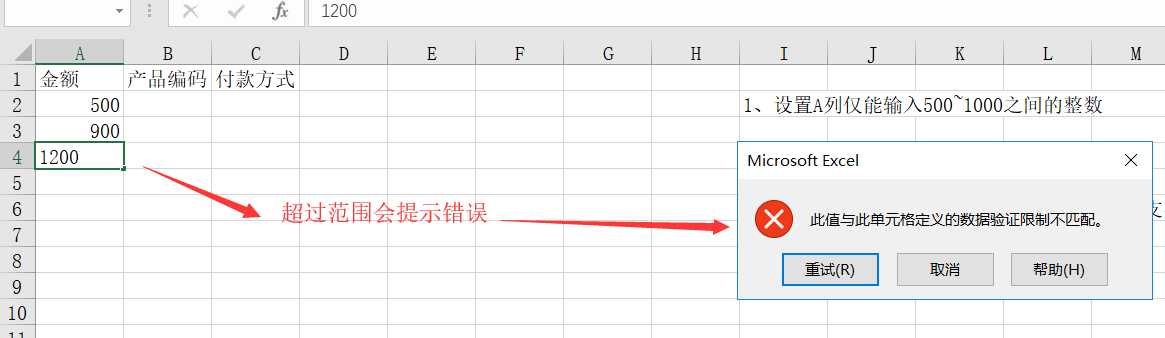
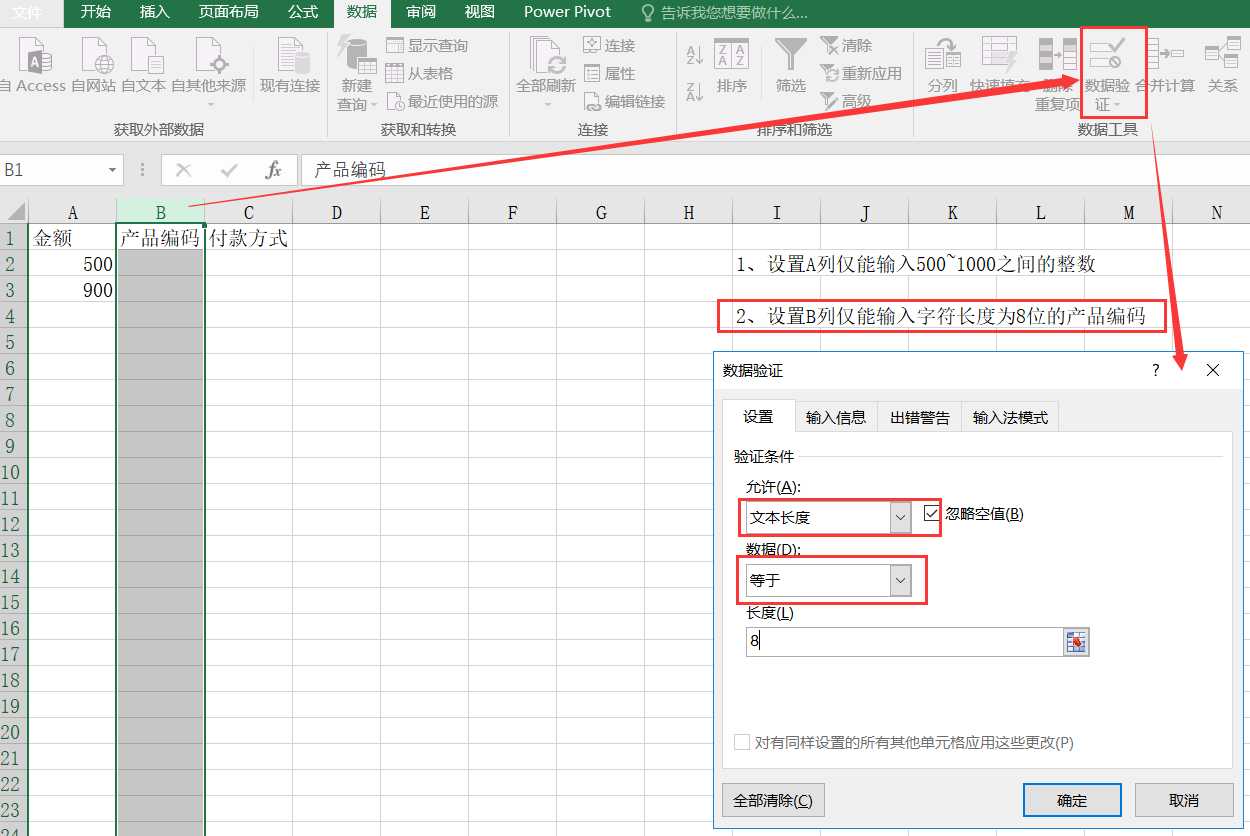
输入数据验证效果
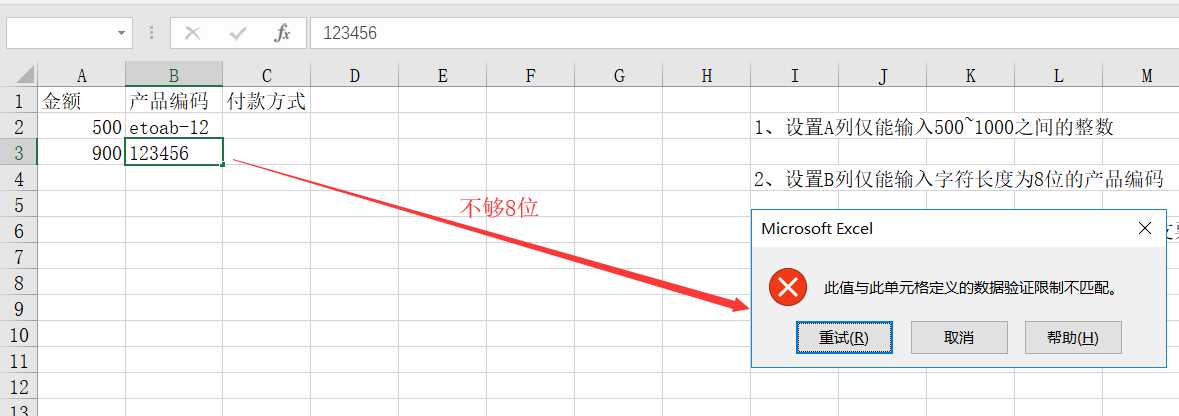
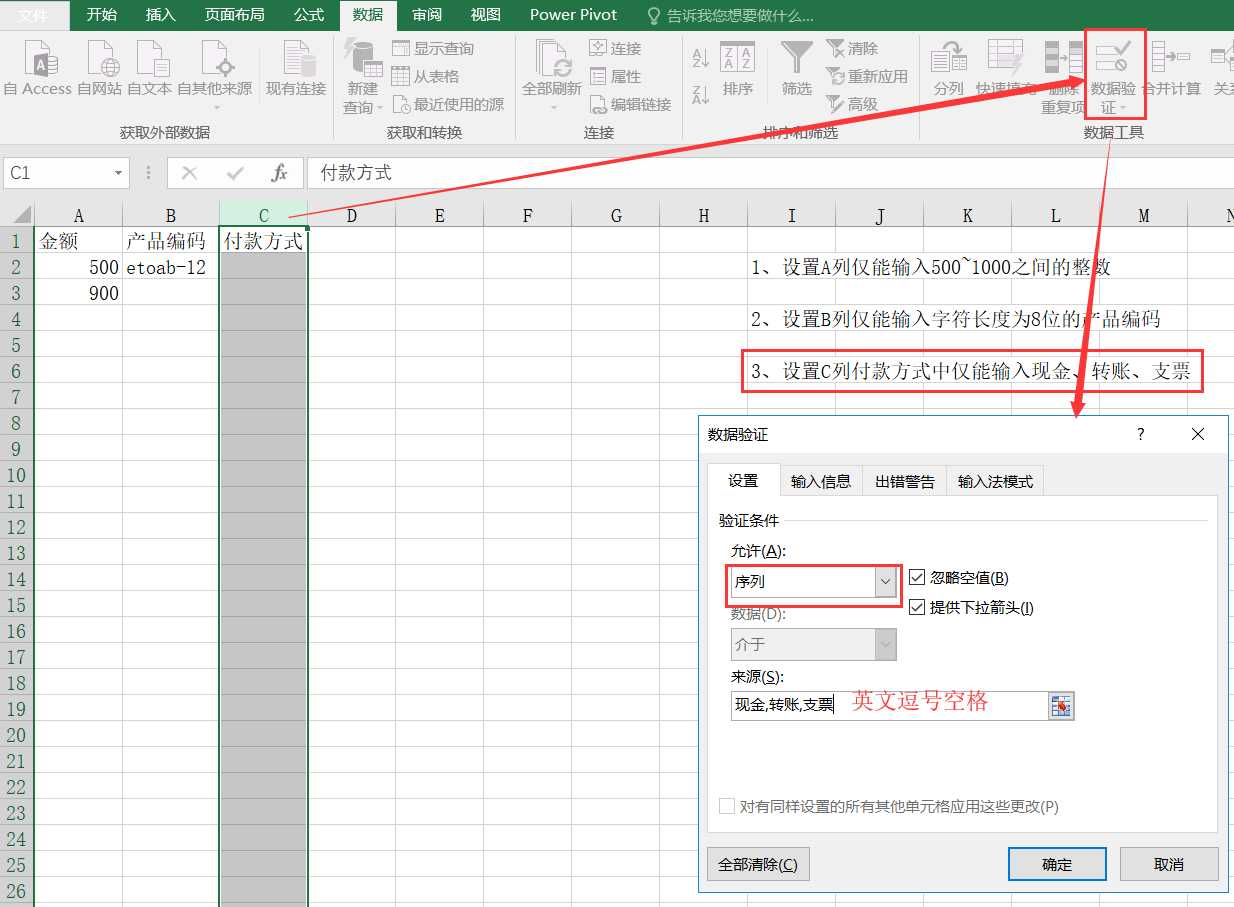
这时可选择点下拉框选择序列或者手动输入也行
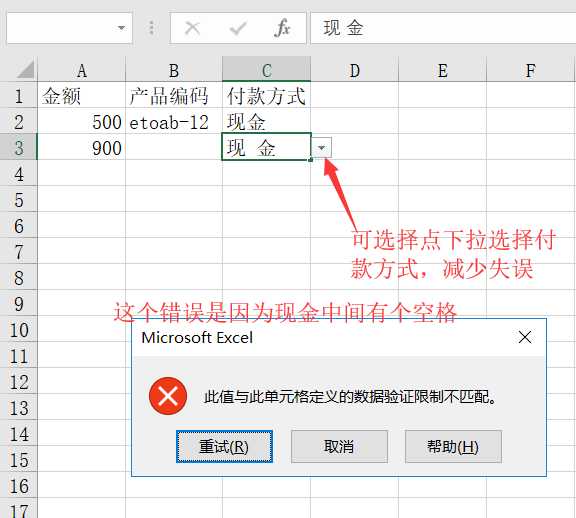
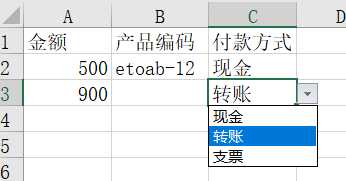
先设置触发条件,一旦符合条件就出提示信息
条件为 =1>2,无论对表做什么改动,永远会触发条件(1永远不会大于2)

接着设置提示信息级别和内容
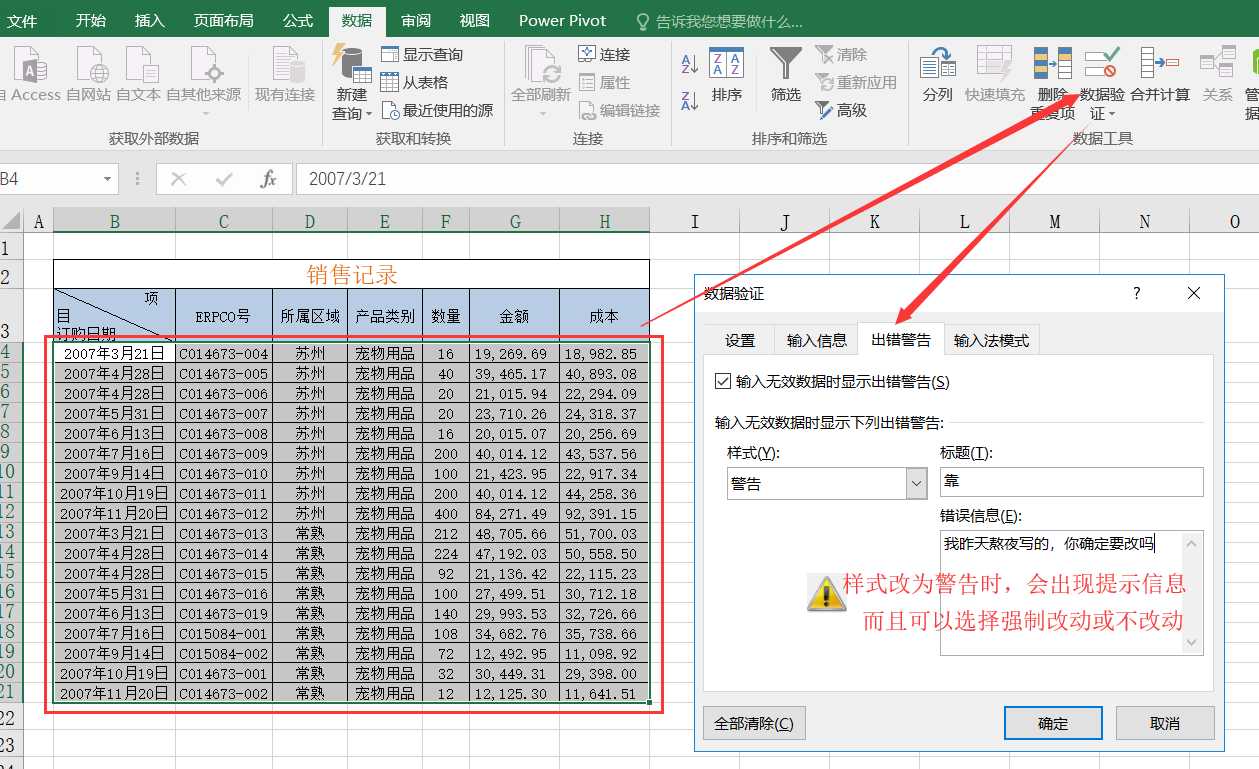
试着改动表格
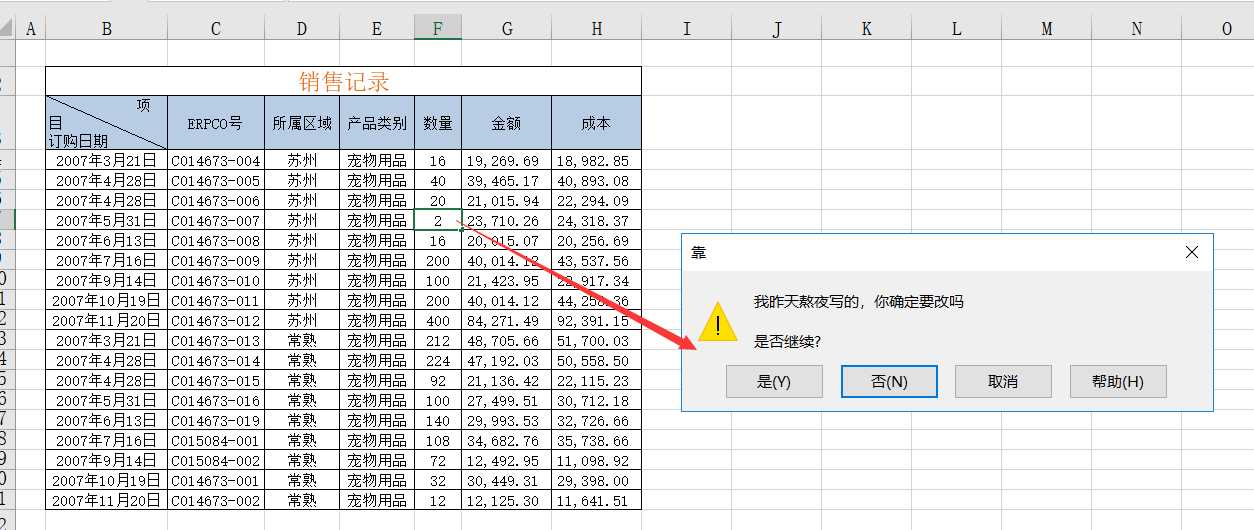
选择否就是不做改动,选择是就是强制改动
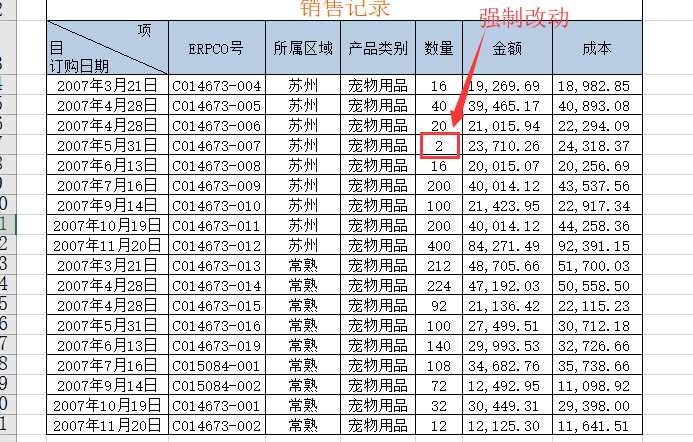
以上是关于Excel知识点与技巧5 -分类汇总 数据有效性的主要内容,如果未能解决你的问题,请参考以下文章